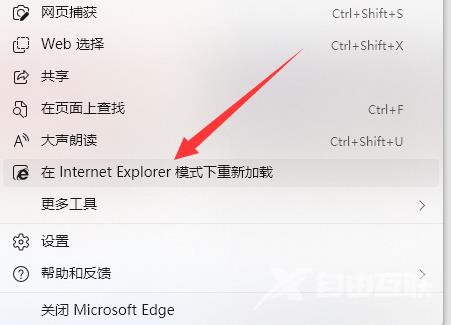微软在最新的win11版本中取消了自带的IE浏览器,但是edge浏览器的兼容性较差,许多用户还是希望能够使用IE来打开网页,这个时候需要通过edge浏览器开启IE模式,有些小伙伴还不知道该
微软在最新的win11版本中取消了自带的IE浏览器,但是edge浏览器的兼容性较差,许多用户还是希望能够使用IE来打开网页,这个时候需要通过edge浏览器开启IE模式,有些小伙伴还不知道该怎么操作,下面自由互联小编就给大家带来详细的方法教程,希望能够帮助到有需要的小伙伴们,话不多说,一起来看看吧。

1、首先打开edge浏览器,点击右上角“三个点”
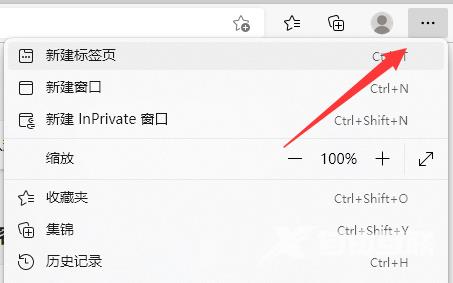
2、接着打开下面的“设置”
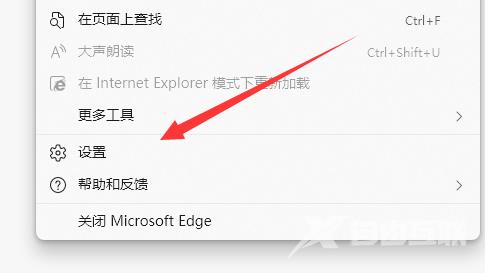
3、然后进入左边“默认浏览器”
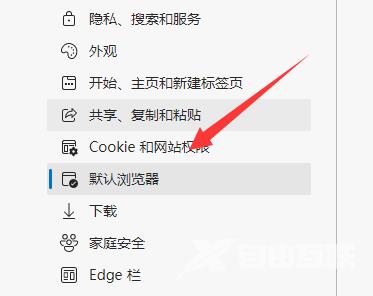
4、随后将允许ie模式设置为“允许”,如图所示。
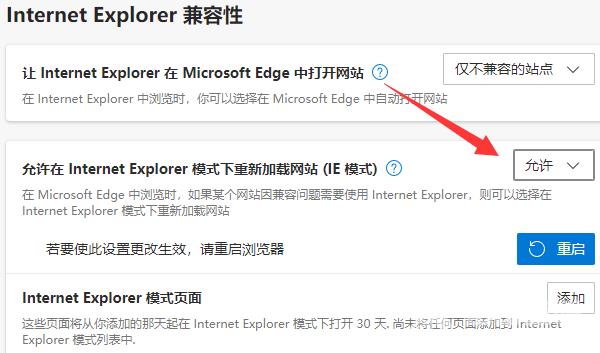
5、设置好之后重启edge,并进入想要的网站再点击“三个点”
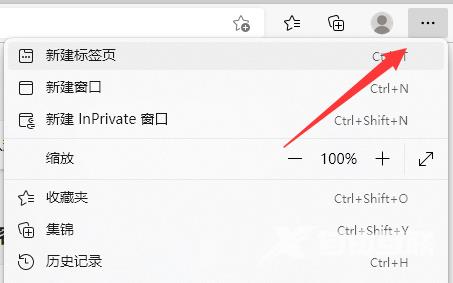
6、最后选择“在ei模式下重新加载”就能换成ie了。